Google मैप का ऑफ़लाइन उपयोग कैसे करें
लेखक:
John Stephens
निर्माण की तारीख:
26 जनवरी 2021
डेट अपडेट करें:
19 मई 2024

विषय
यह लेख हमारे संपादकों और योग्य शोधकर्ताओं के सहयोग से लिखा गया था ताकि सामग्री की सटीकता और पूर्णता की गारंटी हो सके।विकीहो की सामग्री प्रबंधन टीम संपादकीय टीम के काम की सावधानीपूर्वक जांच करती है ताकि यह सुनिश्चित किया जा सके कि प्रत्येक वस्तु हमारे उच्च गुणवत्ता मानकों के अनुरूप हो।
Android या iOS के लिए गॉगल मैप्स ऐप आपको ऑफ़लाइन होने पर देखने के लिए नक्शे सहेजने देता है। कुछ लोगों को यह पता है और फिर भी यह विकल्प आपको नक्शे देखने और ज़ूम (बड़े और छोटे) का उपयोग करने की अनुमति देता है। हालांकि, आप एक विशिष्ट पता या खोज प्राप्त करने में सक्षम नहीं होंगे। इस फ़ंक्शन के साथ, आप एक कार्ड को सहेज सकते हैं जब आप एक वाईफाई नेटवर्क से जुड़े होते हैं और बाद में इसे देख सकते हैं। यह जादू है!
चरणों
-
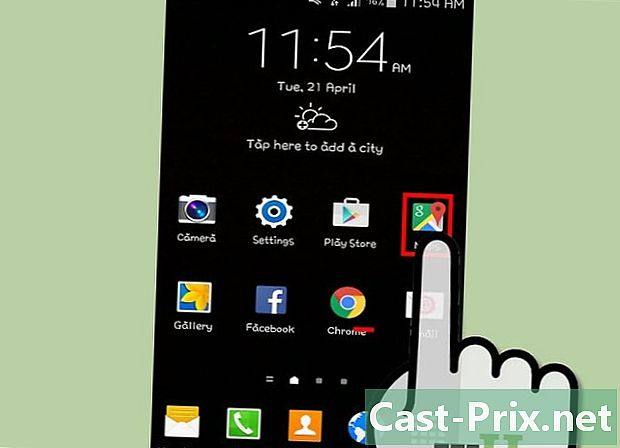
Google मानचित्र खोलकर प्रारंभ करें। अपने डिवाइस की स्क्रीन पर या एप्लिकेशन मेनू से आइकन दबाकर Google मानचित्र लॉन्च करें।- आप "Google मैप्स" लिखने के बाद एप्लिकेशन विंडो में आवर्धक ग्लास का उपयोग करके भी इस एप्लिकेशन को खोज सकते हैं।
-
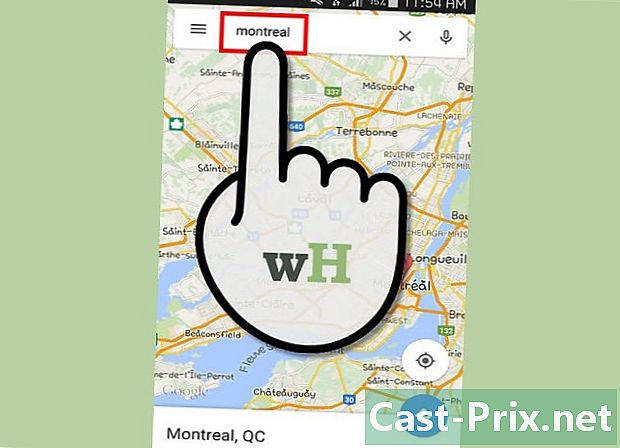
अपनी खोज निर्दिष्ट करें। उदाहरण के लिए, यदि आप कनाडा के मॉन्ट्रियल शहर में खोजना चाहते हैं, तो बस "मॉन्ट्रियल कनाडा" लिखें। -

Google मैप्स मेनू खोलें। प्रतीक को एप्लिकेशन के ऊपरी बाएं कोने में रखा गया है और यह 3 क्षैतिज रेखाओं की तरह दिखता है, इस तरह थोड़ा - आप Google मैप्स मेनू खोलेंगे। -
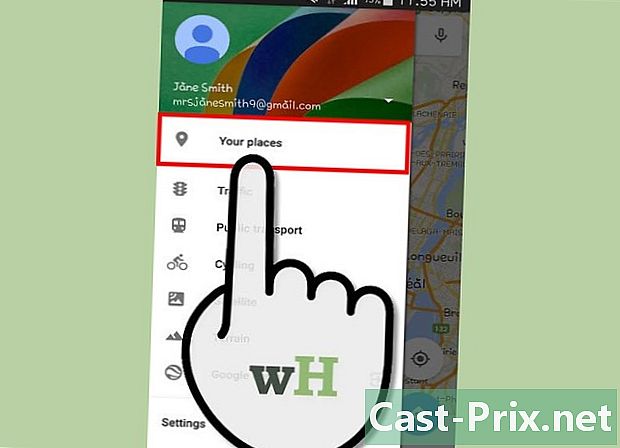
चुनना मेरी जगहें. आपको यह विकल्प मेनू के शीर्ष पर मिलेगा और आपके पास उन स्थानों तक पहुंच होगी जिन्हें आपने देखा या सहेजा है। -
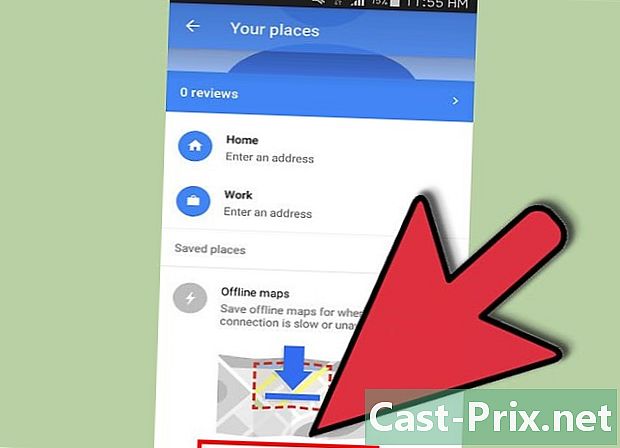
प्रेस ऑफ़लाइन नक्शे. सूची को नीचे स्क्रॉल करें और फिर ऑफ़लाइन मानचित्र विकल्प चुनें। -

ज़ूम आउट करें। जितना संभव हो उतना नक्शा खोलें। जब तक आप "ज़ोन टू बिग बिग, श्रिंक" बॉक्स को अपने डिवाइस विंडो के शीर्ष पर दिखाई न दें, तब तक जारी रखें। मानचित्र के सभी तत्व सहेजे जाएंगे (पार्क, सड़क और यहां तक कि सड़क के नाम)। -

अपना चयन रखें। एक बार जब आप ऑफ़लाइन मैप्स का चयन कर लेते हैं, तो आपके पास स्क्रीन पर दिखाई देने वाले मैप को सहेजने का विकल्प होगा, जिसमें सेव बटन को दबाकर उसे अपनी पसंद के शब्द के साथ नाम दिया जा सकता है। अब आप जब भी चाहें इस नक्शे को देख सकते हैं, इंटरनेट से जुड़े बिना सड़कों और रुचि के स्थानों के नाम देखने के लिए ज़ूम इन करें।
- मानचित्र का आकार जिसे आप ऑफ़लाइन देख सकते हैं, 50 किमी x 50 किमी है। आप मानचित्र के अधिक विवरण देखने के लिए ज़ूम इन कर सकते हैं, लेकिन आप विभिन्न आकारों के साथ मानचित्र के कई संस्करणों को भी सहेज सकते हैं।
- जब आप किसी कार्ड को सहेजते हैं, तो आप इसे केवल 30 दिनों के लिए ऑफ़लाइन देख सकते हैं। इस सीमा से परे, आपको इसे अपडेट करने के लिए कहा जाएगा। मामले में आपको अब कार्ड की आवश्यकता नहीं है, आप इसे मेनू से समाप्त कर सकते हैं मेरी जगहें.

